

Якщо ви застрягли на помилці – програма встановлення виявила помилку та код помилки 20.403 під час оновлення або встановлення програми Origin, тоді цей посібник може допомогти!
Ми обговоримо поширені причини та заглибимося в перевірені експертами WR ефективні рішення для вирішення проблеми, покращуючи ігровий досвід.
Що означає код помилки 20.403?
Код помилки 20.403 вказує на те, що програма Origin на вашому комп’ютері не може підключитися до сервера EA. Однак, якщо поглянути на ширшу перспективу, здається, що EA заохочує користувачів переходити з Origin на додаток EA.
Як виправити код помилки Origin 20.403?
Перш ніж виконувати будь-які дії, щоб позбутися повідомлення про помилку, пройдіть наступні попередні перевірки:
- Перезавантажте комп’ютер і клацніть гру правою кнопкою миші, а потім виберіть Запуск від імені адміністратора . Це також допомагає вирішити такі проблеми, як код помилки походження 327683:0
- Перевірте, чи є у вас стабільне підключення до Інтернету, і перевірте статус вихідного сервера EA тут.
- Вимкніть VPN (якщо є).
- Переконайтеся, що у вас є оновлена версія ОС Windows і необхідні драйвери .
1. Дозвольте програмі через брандмауер Windows
- Натисніть Windows клавішу, введіть панель керування у полі пошуку та натисніть Відкрити.

- Виберіть категорію для перегляду та натисніть Система та безпека .

- Знайдіть брандмауер Windows Defender і клацніть Дозволити програмі через брандмауер Windows .

- На екрані дозволених програм знайдіть Origin ; якщо не знайдено, натисніть «Змінити налаштування», а потім виберіть « Дозволити іншу програму».
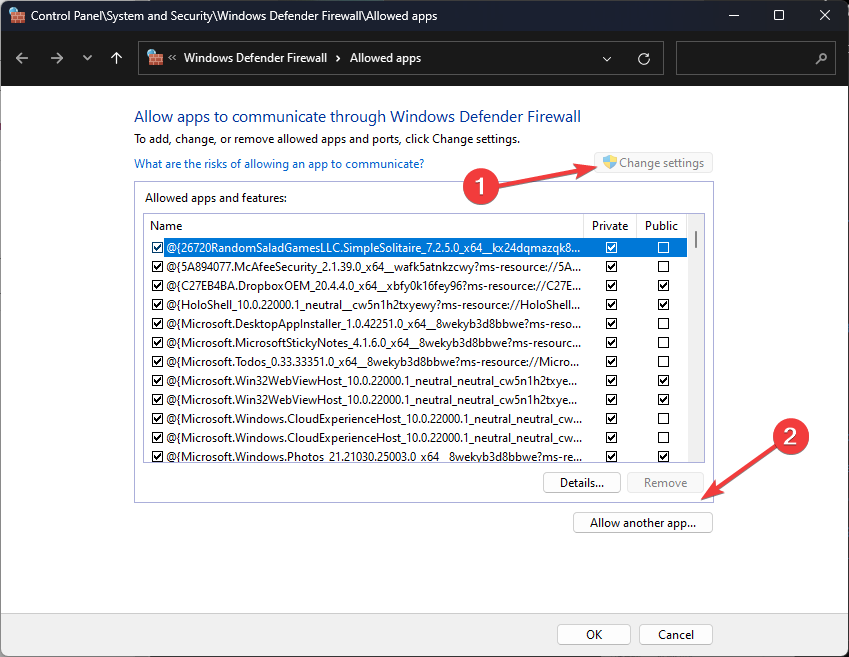
- Натисніть «Огляд» і виберіть програму, а потім натисніть «Відкрити» .

- Тепер натисніть Додати .

- Після додавання на сторінку «Дозволені програми» поставте позначку « Приватне » та «Загальнодоступне» для програми та натисніть « ОК» , щоб завершити.

Після того, як додаток буде дозволено, брандмауер не буде втручатися та дозволить працювати безперебійно. Цей метод також може допомогти вам виправити поширені помилки, наприклад An unexpected error has stared in Origin ; прочитайте цей посібник, щоб дізнатися більше.
2. Використовуйте Google DNS
- Натисніть Windows + R , щоб відкрити вікно «Виконати» .

- Введіть ncpa.cpl і натисніть OK, щоб відкрити мережеві підключення .
- Клацніть правою кнопкою миші мережеве з’єднання та виберіть «Властивості» в контекстному меню.

- У розділі «Це підключення використовує такі елементи» виберіть « Протокол Інтернету версії 4 (TCP/IPv4)» і натисніть «Властивості».

- Поставте прапорець поруч із Використовувати наступні адреси DNS-серверів , потім для бажаного DNS-сервера: введіть 8.8.8.8 , а для альтернативного DNS-сервера: 8.8.4.4
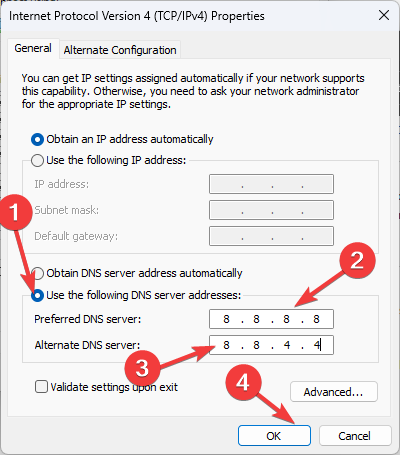
- Натисніть OK і перезавантажте комп’ютер, щоб зміни вступили в силу.
Якщо проблему спричиняє нестабільне підключення до Інтернету, зміна DNS може пришвидшити ваше підключення до Інтернету та оновити мережу або виправити її.
3. Завантажте офлайн-версію програми та вимкніть автоматичні оновлення
- Натисніть Windows+ I, щоб відкрити програму Налаштування .
- Знайдіть Origin у списку встановлених програм, натисніть значок із трьома крапками та виберіть «Видалити».

- Ще раз натисніть «Видалити» , щоб підтвердити дію.

- Перейдіть на офіційний веб-сайт Origin і натисніть Download Origin .
- Натисніть Інсталювати.

- Переконайтеся, що на наступному екрані знято прапорець «Оновлювати Origin і мої ігри», а потім натисніть «Продовжити».

- Дотримуйтеся вказівок на екрані, щоб завершити процес.
- Натисніть Windows+ E, щоб відкрити вікно Провідника файлів.
- Перейдіть до цього шляху:
C:\Program Files (x86)\Origin\EACore.ini
- Двічі клацніть файл EACore.ini та додайте цей код:

-
[Bootstrap]EnableUpdating=false
-
- Натисніть Ctrl+ S, щоб зберегти зміни, а потім закрийте вікно.
Використання офлайн-інсталятора програми може позбавити вас від постійних спливаючих сповіщень про оновлення програми Origin до нової програми EA, що дозволить вам грати в ігри на існуючій платформі. Однак, щоб ваші ігри були в актуальному стані, з часом вам доведеться оновити програму до нової версії EA.
4. Завантажте програму EA
- Перейдіть на офіційний веб-сайт EA та натисніть Завантажити програму EA .

- Двічі клацніть завантажений файл і натисніть Давайте.

- Натисніть «Так» у запиті UAC, а потім дотримуйтеся вказівок на екрані, щоб завершити процес.
Якщо ви отримуєте код помилки Origin 20.403 через перешкоди мережі або брандмауера, ви можете додати програму до брандмауера або змінити налаштування DNS.
Однак якщо це відбувається, оскільки EA заохочує перехід, а ви не готові до цього, ви можете спробувати офлайн-версію програми та вимкнути її автоматично.
Ми пропустили крок, який спрацював для вас? Не соромтеся згадувати це в розділі коментарів нижче. Ми з радістю додамо його до списку.




Залишити відповідь